- Autor Jason Gerald [email protected].
- Public 2024-01-15 08:22.
- Última modificação 2025-01-23 12:43.
Você tem uma calculadora, mas não consegue desligá-la? Muitas calculadoras comuns não possuem um botão DESLIGAR. Normalmente, esse tipo de calculadora é projetado para desligar automaticamente após alguns minutos sem ser usado. Se você precisar desligar a calculadora imediatamente, use alguns métodos rápidos como estes.
Etapa
Método 1 de 6: Calculadora Solar e Calculadora Comum

Etapa 1. Espere até que a calculadora desligue sozinha
A maioria das calculadoras desliga após alguns minutos sem ser usada. Se você não a usar, deixe-a parada por alguns minutos e a calculadora desligará sozinha.

Etapa 2. Pressione uma combinação de várias teclas
Qualquer uma das seguintes combinações pode desligar a calculadora. Pressione e segure os seguintes botões:
- 2 3
- 5 6
- ÷ ×
- 9 -
- 1 2 4 6
- 1 3 4 5
- 1 2 3

Etapa 3. Pressione e segure o botão ON, C / CE ou AC por um momento enquanto mantém pressionado o botão acima
Com a combinação certa das teclas acima, a calculadora será desligada.
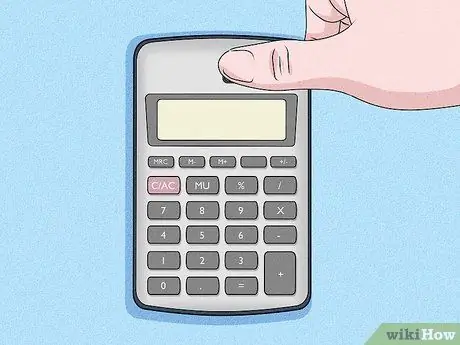
Etapa 4. Experimente cobrir os painéis solares
Você pode forçar a remoção do painel solar colocando o polegar sobre todo o painel solar. Assim que a calculadora parar de receber luz, ela começará a escurecer e, em seguida, desligará.
Método 2 de 6: Calculadora do Cidadão

Etapa 1. Espere até que a calculadora desligue
A Calculadora do Cidadão desligará cerca de oito minutos após o último uso. A calculadora deve desligar sozinha.

Etapa 2. Use a combinação de teclas para forçá-lo a desligá-lo
A seguinte combinação de teclas desligará a maioria das calculadoras da marca Citizen:
ON ×% Verificar Correto Correto
Método 3 de 6: Calculadora de gráficos ou calculadora científica da Texas Instruments
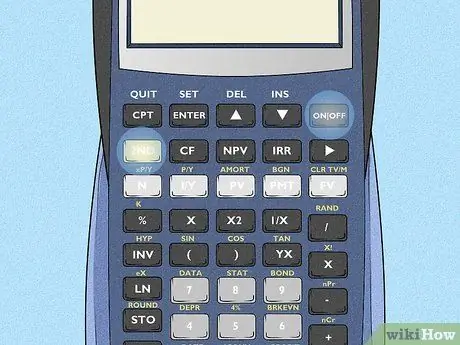
Etapa 1. Localize o segundo botão. e sobre.
Na maioria das calculadoras gráficas TI, o segundo botão é o botão colorido do lado esquerdo. Esta cor pode variar em diferentes modelos de calculadora, mas geralmente se destaca do resto dos botões. O botão Ligar geralmente está localizado no lado direito acima do teclado numérico.
Em alguns modelos de calculadora, o botão Ligar está no canto esquerdo inferior
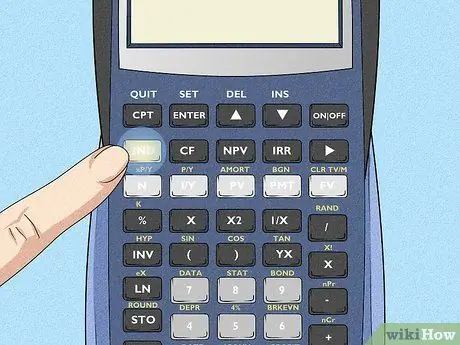
Etapa 2. Pressione o segundo botão
Depois disso, a segunda função em todos os botões será aberta.
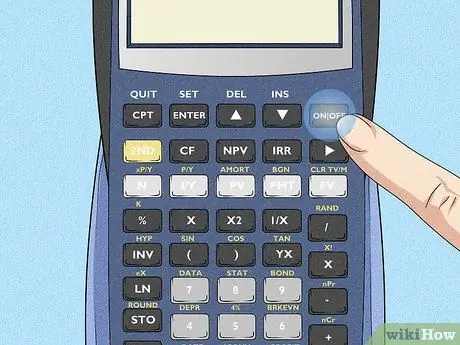
Etapa 3. Pressione ON
Depois disso, a calculadora será desligada.
Para desligar a calculadora Nspire TI, pressione o botão Ctrl seguido por botão Sobre.
Método 4 de 6: calculadora gráfica Casio ou calculadora científica

Etapa 1. Localize a tecla Shift. e AR CONDICIONADO.
Na maioria das calculadoras gráficas e calculadoras científicas da Casio, a tecla Shift está no canto superior esquerdo na parte inferior da tela. Enquanto isso, o botão Ligar está no lado direito, acima do teclado numérico.
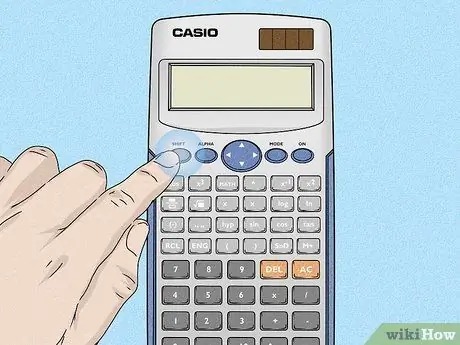
Etapa 2. Pressione a tecla Shift
Este botão abrirá todas as funções secundárias dos outros botões.
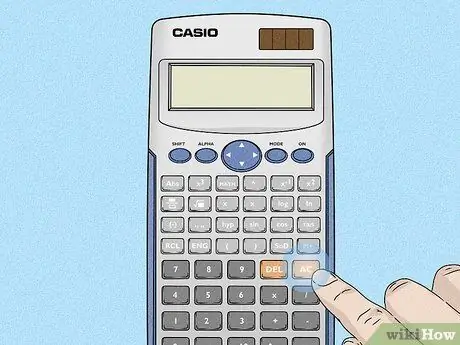
Etapa 3. Pressione AC
A função secundária do botão AC está desligada. Portanto, a calculadora será desligada.
Método 5 de 6: calculadora gráfica HP ou calculadora científica
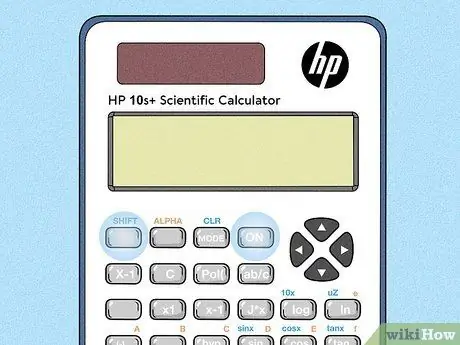
Etapa 1. Localize a tecla Shift. e sobre.
Na maioria das calculadoras HP, a tecla Shift está localizada no lado esquerdo. Enquanto isso, o botão Ligar pode estar localizado no lado direito ou no canto esquerdo inferior.
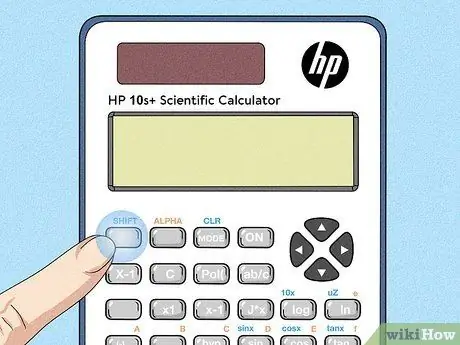
Etapa 2. Pressione Shift
Depois disso, a função secundária do botão da calculadora será aberta.
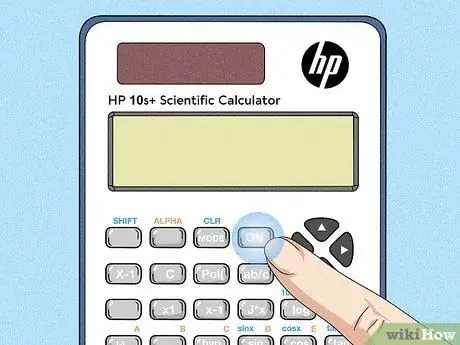
Etapa 3. Pressione Ligado
A função secundária do botão Ligar é desligar a calculadora.
Método 6 de 6: Calculadora Casio DJ Series
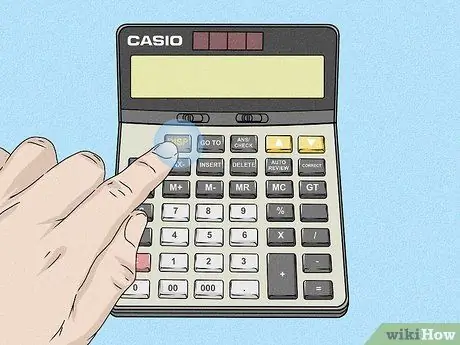
Etapa 1. Pressione e segure o botão DISP
O botão DISP geralmente está localizado no lado esquerdo da calculadora. Pressione e segure este botão.
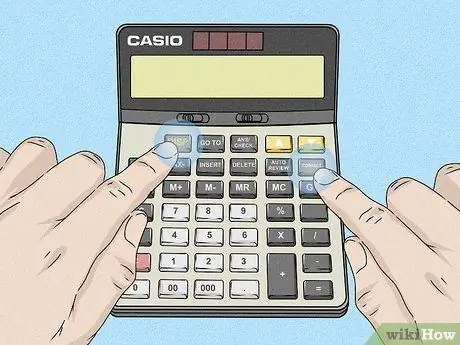
Etapa 2. Pressione Correto
Este botão está geralmente localizado no lado direito ou próximo ao topo da calculadora. Certifique-se de que ainda está pressionando o botão DISP enquanto pressiona o botão correto.

Etapa 3. Solte os dois botões
Pressionar e segurar os botões DISP e Correct simultaneamente desligará a calculadora.






